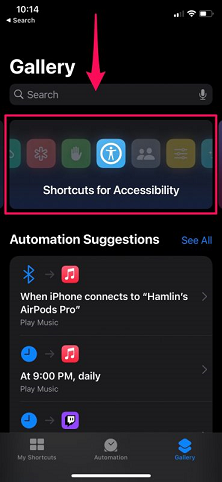اگر دنبال نحوه اشتراک گذاری وای فای با کد QR در گوشیهای هوشمند خود هستید، پیشنهاد میکنیم، حتما تا آخر این مقاله را مطالعه کنید. ما در این مقاله بطور کامل و جامع، نحوه اسکن کد QR وای فای در گوشیهای مختلف را توضیح دادهایم.
احتمالا برای شما هم پیش آمده که بخواهید اینترنت خود را با دیگران به اشتراک بگذارید یا اینترنت گوشی شما قطع باشد و بخواهید به وایفای دوستان یا اطرافیانتان وصل شوید. تا حالا شده برای به اشتراک گذاشتن وایفای با دیگران، به آنها رمز بدهید و یا مجبور شوید آن را دستی وارد کنید تا به وایفای متصل شوند؟ این کار هم زمانگیر است و هم ممکن است رمز وایفای گوشی شما را دیگران متوجه شوند. به نظر شما آیا خوب نیست از یک راه سادهتر و ایمنتری برای به اشتراک گذاشتن وایفای استفاده کرد؟ قطعا نظر شما در اینباره مثبت خواهد بود. اشتراک گذاری وای فای با کد QR یکی از آسانترین و ایمنترین راهها برای اشتراکگذاری وای فای با دوستان و اطرافیانتان است. فهمیدن نحوه ی وصل شدن به وای فای با کیو آر کد کار سختی نخواهد بود. ما در این مقاله پلازا به این موضوع پرداختهایم.
فهرست مطالب
کد QR چیست؟
کدهای QR پاسخ سریع الگوهای قابل اسکنی هستند که با اطلاعات دیجیتال داخلی مانند پیوندهای وبسایت و کدهای کوپن ارائه میشوند. احتمالا در رستورانها و کافیشاپها یا پشت کارهای ویزیت متوجه آنها شدهاید. این کدها به شکل مربع هستند و دارای یک الگوی سیاه و سفید هستند که پس از اسکن کردن با تلفن هوشمند، امکان دسترسی بدون تماس به اطلاعات آنلاین را به شما میدهد. هنگامی که QR کد برای شما نمایش داده شد، باید دیگران با گرفتن دوربین تلفن خود روی کد آن را اسکن کرده و وارد اطلاعات خواسته شده شوند.
اشتراک گذاری وای فای با کد QR
در ادامه به نحوه اشتراکگذاری و اسکن کد QR وای فای در اندروید و آیفون خواهیم پرداخت.
آموزش اشتراک گذاری وای فای با کد QR در آیفون
اینجا خواهیم گفت که در گوشیهای آیفون چگونه بارکد وای فای را پیدا کنیم؟
- برنامه Shortcuts را در گوشی آیفون خود باز کنید، سپس روی گالری در گوشه سمت راست پایین ضربه بزنید.
- در بالای صفحه، کادرهای مستطیلی با نمادهای کوچک را مشاهده خواهید کرد.
- انگشت خود را به سمت راست بکشید تا Shortcuts for Accessibility را ببینید، سپس روی آن ضربه بزنید.

- لیست نمادها را به پایین اسکرول کنید و میانبر QR your WI-FI را انتخاب کنید.

- روی افزودن میانبر ضربه بزنید. روی My Shortcuts در سمت چپ پایین صفحه ضربه بزنید.
- روی QR your Wi-Fi در لیست میانبرها ضربه بزنید، نام Wi-Fi خود را وارد کنید و Done را فشار دهید.
- رمز عبور خود را وارد کرده و روی Done ضربه بزنید.
- یک کد QR روی صفحه نمایش شما ظاهر میشود. برای گزینههای بیشتر روی آن ضربه بزنید تا کد خود را ذخیره کنید یا آن را از طریق AirDrop، رسانههای اجتماعی، ایمیل و غیره به اشتراک بگذارید.
بعد از اتمام این مراحل اسکن وای فای گوشی آیفون شما فعال خواهد شد و میتوانید اینترنت خود را با کمک اسکن QR کد با دیگران به اشتراک بگذارید.
در گوشیهای سامسونگ
در گوشیهای سامسونگ باید ابتدا به تنظیمات رفته و روی Connections و سپس Wi-Fi کلیک کنید. در صفحه تنظیمات وایفای، روی آیکون تنظیمات (چرخ دنده) روبهروی شبکه وایفای مدنظر خود بزنید.

در صفحه بعدی، از پایین صفحه روی گزینه QR code بزنید.

گوشی از شما میخواهد رمز عبور دستگاه را وارد کنید. پس از وارد کردن رمزعبور، کد QR مربوط به شبکه وایفای برایتان نشان داده میشود. دستگاههای دیگر با اسکن این کد میتوانند بدون وارد کردن رمزعبور، به شبکه وایفای شما وصل شوند.

شما همچنین میتوانید از پایین صفحه روی Save as image زده و کد را بهعنوان یک فایل تصویری ذخیره کنید. یا این که روی Share زده و آن را برای دیگران بهاشتراک بگذارید.
در گوشیهای شیائومی
در گوشیهای شیائومی نیز باید مراحل تقریبا یکسانی را پشت سر بگذارید. اول از همه به تنظیمات و سپس بخش Wi-Fi بروید.

حالا انگشت خود را روی شبکه وایفای مدنظر خود نگه دارید. بلافاصله یک کد QR روی صفحه نشان داده خواهد شد که میتوانید آن را با دیگران بهاشتراک بگذارید.
نحوه وصل شدن به وای فای با بارکد
بالاتر با روش اشتراکگذاری وایفای از طریق کد آشنا شدیم، اما اگر بخواهیم خودمان با اسکن یک کد به یک شبکه وایفای وصل شویم باید چه کار کنیم؟ در این صورت کافی است مراحل زیر را دنبال کنید.
وصل شدن به وای فای با بارکد ایفون
در آیفون برای این که بتوانید کدهای QR را با دوربین گوشی اسکن کنید، باید ابتدا به Settings رفته و پس از انتخاب Camera، گزینه Scan QR Codes را فعال کنید.

حالا دوربین را باز کرده و مطمئن شوید که در حالت Photo هستید. اکنون دوربین گوشی را بهسمت بارکد بگیرید. گوشی بهصورت خودکار بارکد را شناسایی کرده و یک نوتیفیکیشن بهشما نشان میدهد. با انتخاب آن نوتیفیکیشن، گوشی بهصورت خودکار به شبکه وایفای مدنظر متصل خواهد شد.
آموزش وصل شدن به وای فای با کد QR در گوشی سامسونگ
در گوشیهای سامسونگ میتوانید به تنظیمات و بخش Wi-Fi رفته و روی آیکون اسکن بارکد که در بالای صفحه قرار دارد، بزنید.

بلافاصله دوربین باز خواهد شد. کافی است دوربین را به سمت بارکد مدنظر بگیرید و آن را اسکن کنید. گوشی بهصورت خودکار شما را به شبکه وایفای مدنظر متصل خواهد کرد.
وصل شدن به وای فای با بارکد در گوشی شیائومی
برای اسکن کدهای QR وایفای در گوشیهای شیائومی نیز باید ابتدا از تنظیمات به بخش Wi-Fi بروید. سپس روی آیکون اسکن بارکد در بالای صفحه بزنید.

پس از اسکن بارکد، گوشی شما را به شبکه وایفای مدنظر متصل خواهد کرد.
ساخت QR وای فای بدون پسوورد
بهطور خودکار پس از این که برای یک شبکه وایفای، یک کد QR میسازید، دیگران بدون نیاز به وارد کردن پسورد میتوانند تنها با اسکن کردن آن کد، به آن شبکه وایفای متصل شوند. اما علاوه بر این، تنها راه دیگری که برای ساخت QR بدون پسورد وجود دارد این است که به تنظیمات مودم خود رفته و رمزعبور آن را حذف کنید. البته که این کار به دلیل ریسکهای امنیتی قابل توجهی که دارد، اصلا توصیه نمیشود و بهتر است که با مراحل بالا، کد QR ساخته و آن را در اختیار دیگران قرار دهید.
خاموش کردن QR کد ساخته شده برای وای فای
از آنجایی که کد QR ساخته شده یک تصویر ثابت حاوی دادههای مورد نیاز مثل آیدی و رمزعبور است، امکان غیرفعال کردن آن یا ساختن یک کد موقت برای وایفای وجود ندارد. کدی که شما ایجاد میکنید، برای همیشه اعتبار خواهد داشت و دیگران میتوانند با اسکن کردن آن، به شبکه متصل شوند.
اما اگر میخواهید کد قبلی دیگر اعتبار نداشته باشد، تنها کاری که میتوانید انجام دهید، تغییر رمزعبور شبکه وایفای از طریق تنظیمات مودم است. با این کار کدهایی که پیشتر ساخته شدهاند، دیگر اعتبار نداشته و دیگران نمیتوانند با اسکن کردن آنها وارد شبکه وایفای شوند.
سوالات متداول
1. آیا برای ساخت کد QR نیاز به برنامه است؟
خیر. در گوشیهای آیفون میتوانید با برنامه Shortcut و در گوشیهای اندروید نیز با ابزار پیشفرض خود سیستمعامل، برای وایفای خود یک کد QR بسازید.
2. چگونه اسکن وای فای را فعال کنیم؟
برای اسکن کردن کد QR یک شبکه وایفای، در اندروید باید به بخش Wi-Fi بروید و روی آیکون اسکن بارکد در بالای صفحه بزنید. در گوشیهای آیفون نیز میتوانید دوربین را باز کرده و به سمت بارکد بگیرید و آن را اسکن کنید.
سخن پایانی
قطعا بهترین روش برای به اشتراک گذاشتن اتصال وای فای با سایر دستگاهها، اشتراک گذاری وای فای با کد QR است. برای اینکه بدون ارائه رمز شبکه، اینترنت خود را با اطرافیانتان به اشتراک بگذارید بهشما توصیه میکنم این مقاله را مطالعه کنید. نحوه ی وصل شدن به وای فای با کیو آر کد در تمام دستگاهها قابل اجرا است و توضیحات کاملی برای شما در این مطلب آمده است. اگر تجربه مشابه این چنینی دارید حتما با ما و مخاطبین پلازا به اشتراک بگذارید.
source